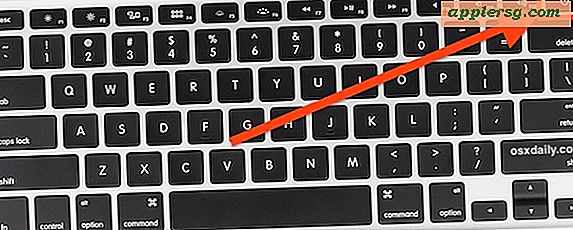Fönstret Snapping på Mac: Hur man använder det
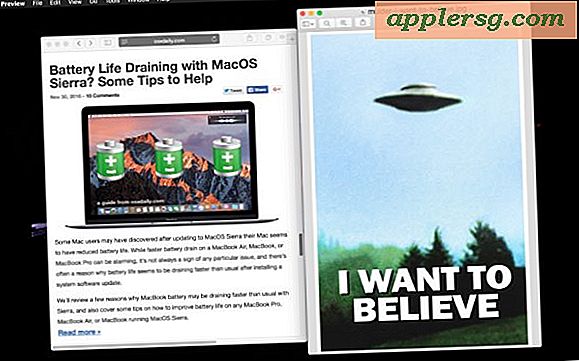
Mac-användare har nu en fönsterknäppningsfunktion som är direkt inbyggd i Mac OS, vilket gör det möjligt för användare att enkelt fästa fönster på sidorna på skärmen eller mot varandra. Det här är ett bra sätt att snabbt och exakt anpassa Windows, och det är mer eller mindre den Mac-ekvivalenta funktionen i fönstret som snappar från Microsoft Windows-världen.
Fönsterknäppning är en användbar men ganska subtil funktion, vi visar hur det fungerar i MacOS.
Du behöver en modern version av Mac OS-systemprogramvara för att få fönstret att fästa funktionen som introducerades i Sierra. Allt annat än 10.12 kommer att innehålla förmågan inbyggt och inte kräva någon tredje parts appar eller verktyg. Tidigare versioner av MacOS har inte funktionen men kan förlita sig på tredjepartsverktyg för att få liknande funktioner om så önskas.
Så här använder du Window Snapping på Mac
Fönstret som snappar på Mac-skärmen kommer att fästa fönster till något av följande mål: kanter av andra fönster, menyraden, dockans topp (om synlig) och sidorna på skärmen.
- Med flera fönster öppna på Mac-skärmen, ta en och dra den mot ett snap-mål
- Du kommer att "känna" det släta fönstret snäpp för att placera, upprepa med ytterligare fönster efter önskemål
Fönstret för snäppflik i MacOS är lite mer fullt ut än vad som erbjuds i Windows-världen, med ett bredare utbud av snap-mål.

Det är en av de funktioner som bäst försökt sig själv än förklarat, men den korta demonstrationsvideon nedan visar MacOS-fönstret i åtgärd:
Du kan fästa men många fönster tillsammans som du kan passa på skärmen, oavsett storlek. Om du använder fönstret som snappar på Mac-datorn för att hålla två fönster sida vid sida, kan du uppskatta split-vy-funktionen på Mac OS, som syftar till dubbla användningsområden.
Inaktiverar Window Snapping i Mac OS
Medan du inte kan stänga av fönstret helt, kan du tillfälligt inaktivera fönstret som knäpps i Mac OS med en knapptryckningsåtgärd när du flyttar fönster runt på skärmen.
För att tillfälligt stänga av fönstret, håll ner alternativtangenten när du drar och flyttar fönster runt.
Hållningsalternativsnyckeln kommer att förhindra att fönstret släpas från att snappas till något på skärmelementet. Var medveten om att när du drar fönster med alternativet hålls och fönstret är avstängt är det ganska lätt att av misstag skicka ett fönster på skärmen vilket kan vara lite av det egna besväret som kräver att du går tillbaka till skärmen och ibland kräver det aktuella skärmfönstret att ändra storlek.
För användare med äldre versioner av MacOS som vill ha ett fönsterskärm, kommer det kostnadsfria verktyget BetterTouchTool att passa räkningen, och det finns flera andra verktyg som kan utföra samma funktionalitet också.








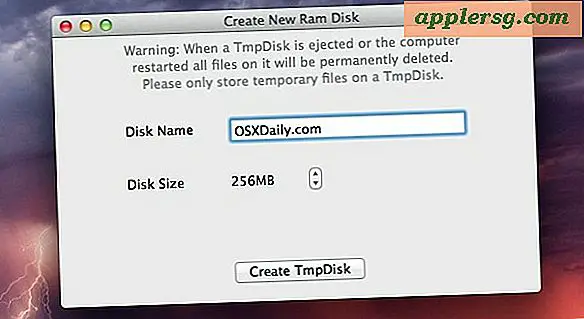
![Uppdatering av iOS 11.0.3 Released with Bug Fixes [IPSW Download Links]](http://applersg.com/img/ipad/915/ios-11-0-3-update-released-with-bug-fixes.jpg)